Guide complet pour capturer des vidéos YouTube [ordinateur et téléphone]
YouTube est une excellente plateforme de diffusion en continu qui contient d’innombrables clips intéressants concernant différents domaines tels que l’éducation, le divertissement, l’action et plus encore. Dans cet article, nous vous présentons 4 façons simples et professionnelles de capturer des vidéos YouTube.
YouTube est une plateforme de streaming réputée où presque tous les internautes du monde entier viennent regarder des clips vidéo et des diffusions en direct. Les créateurs de contenu trouvent également cette plateforme pratique, car ils peuvent y publier des contenus attrayants qui rapportent à leur tour de l’argent.
Outre les avantages susmentionnés, YouTube propose de plus une fonction de téléchargement qui vous permet d’enregistrer ces contenus/clips vidéo époustouflants pour les visionner hors ligne ultérieurement. Il vous arrive parfois de vouloir partager ces clips vidéo avec la famille, les amis ou vos contacts préférés, mais la possibilité de télécharger des vidéos de haute qualité coûte de l’argent. En plus, il arrive que YouTube ne fonctionne pas, rendant l’accès et le partage de ces vidéos plus difficile.
C’est pourquoi capturer des vidéos YouTube est la meilleure solution. Lorsque vous effectuez un enregistrement d’écran d’une vidéo YouTube, le contenu obtenu est prêt à être visionné et partagé. Vous pouvez réaliser cette opération sur n’importe quel appareil mobile ou PC.
Alors, suivez ce guide complet pour capturer des vidéos YouTube sur PC et téléphone.
SommaireMasquer
Comment capturer des vidéos YouTube sur Windows/Mac [100 % gratuit]
Capturer des vidéos YouTube sur Windows ou Mac n’est pas une tâche difficile si vous disposez d’un enregistreur d’écran gratuit et professionnel comme Screenify. Avec ce logiciel, vous pouvez facilement capturer votre contenu YouTube souhaité avec ou sans audio.
Screenify enregistre votre écran en plusieurs dimensions, en plein écran, une zone spécifique ou une fenêtre. Il vous permet d’enregistrer l’écran avec la webcam et l’audio en même temps. Ce logiciel offre un enregistrement sans limites.
Outre les vidéos YouTube, Screenify est un outil idéal pour capturer des jeux vidéo, des vidéoconférences, des flux en direct, etc. Ce logiciel est parfait pour les utilisateurs de tous les secteurs, étudiants, hommes d’affaires, spécialistes du marketing, etc.
Fonctionnalités principales de Screenify
- Pour la fonction Enregistrement de fenêtre verrouillée, aucune autre fenêtre ou notification ne s’affiche pendant l’enregistrement pour le perturber.
- Vous pouvez personnaliser le format vidéo d’enregistrement, la qualité, la fréquence d’images, le compte à rebours d’enregistrement, le chemin de stockage, etc.
- Personnalisez l’enregistrement selon vos besoins grâce à la fonction d’annotation intégrée.
- 1-clic pour enregistrer l’écran de votre ordinateur Windows ou Mac.
Téléchargez gratuitement Screenify et enregistrez de superbes vidéos dès maintenant >>
Télécharger pour Win 100% propre et sûr
Télécharger pour Mac 100% propre et sûr
Essai Gratuit*100% Propre & Sûr
Étapes pour enregistrer l’écran de Windows/Mac avec Screenify
Avec le guide d’instruction simple suivant, vous pouvez rapidement capturer des vidéos YouTube sur Windows ou Mac à l’aide de Screenify.
Étape 1 : Ouvrez un navigateur et ouvrir une vidéo de YouTube que vous voulez enregistrer.
Étape 2 : Téléchargez et installez Screenify > Choisissez Enregistrement de fenêtre verrouillée pour continuer.
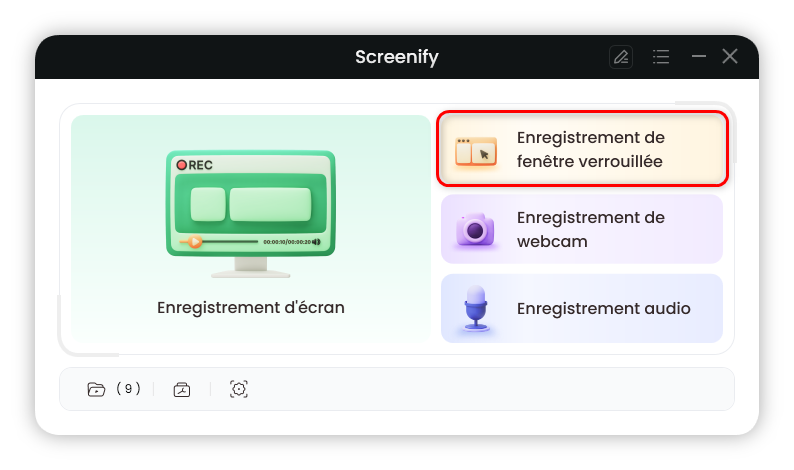
Enregistrement de fenêtre verrouillée
Étape 3 : L’interface suivante s’affiche. Cliquez ensuite sur l’icône de Sélectionner une fenêtre.
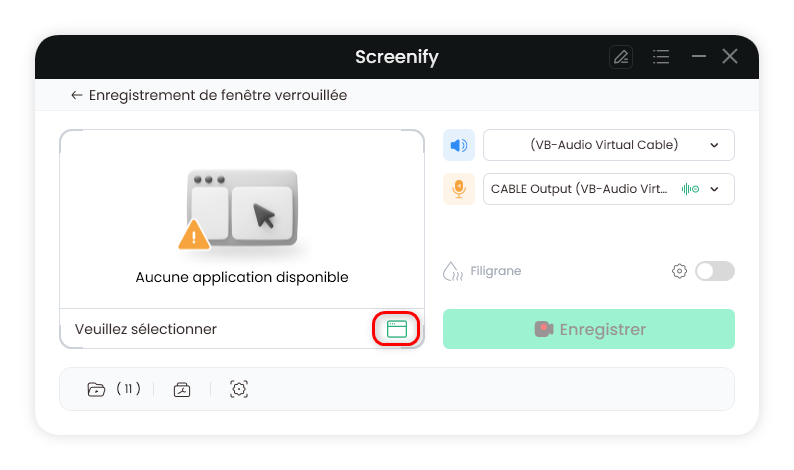
Sélectionner une fenêtre
Étape 4 : Ensuite, toutes les fenêtres ouvertes s’affichent, vous pouvez sélectionner la fenêtre de YouTube pour l’enregistrement et cliquer sur Confirmer.
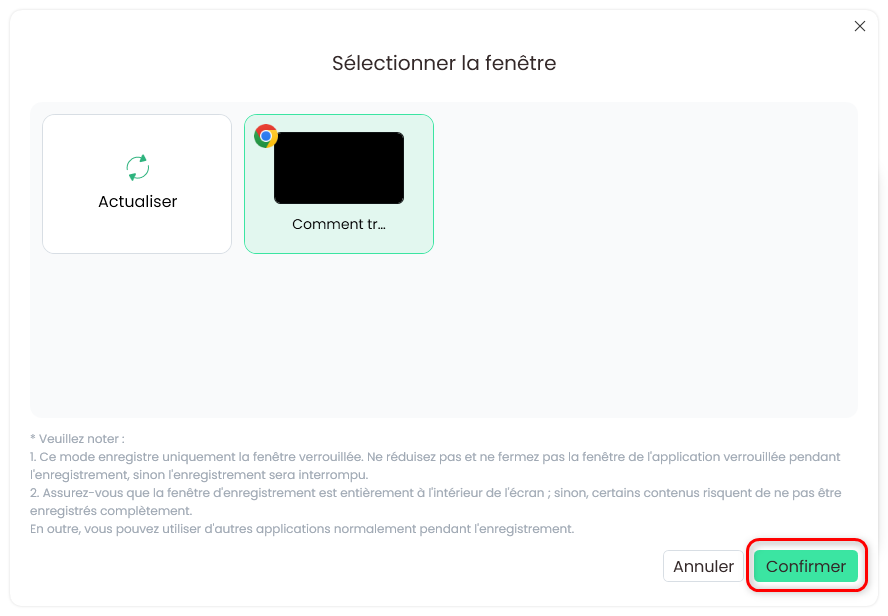
Confirmer la fenêtre
Étape 5 : Après avoir sélectionné la fenêtre que vous souhaitez enregistrer, vous pouvez configurer les paramètres d’enregistrement. Et puis, cliquez sur le bouton Enregistrer.
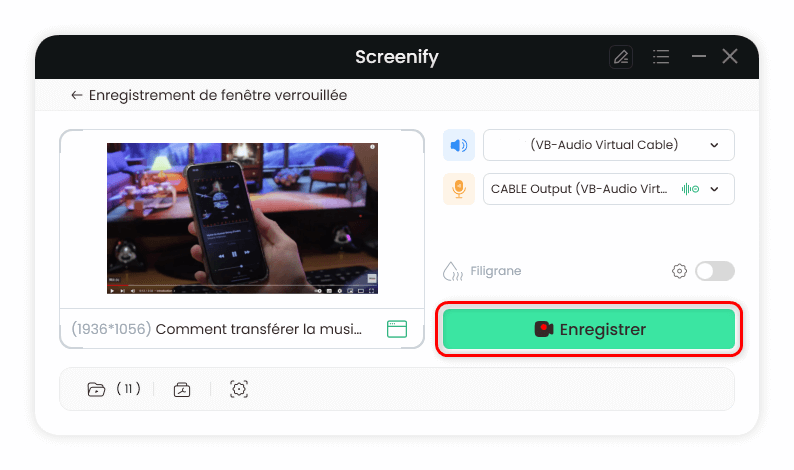
Commencer l’enregistrement
Dans le menu de réglage, vous pouvez :
1. Choisir le son du système.
2. Choisir le microphone que vous souhaitez enregistrer.
3. Choisir d’ajouter ou non un filigrane.
Étape 6 : Après le compte à rebours de 3 secondes, l’enregistrement commence. Vous pouvez cliquer sur le bouton rouge Terminé pour mettre fin à la capture.
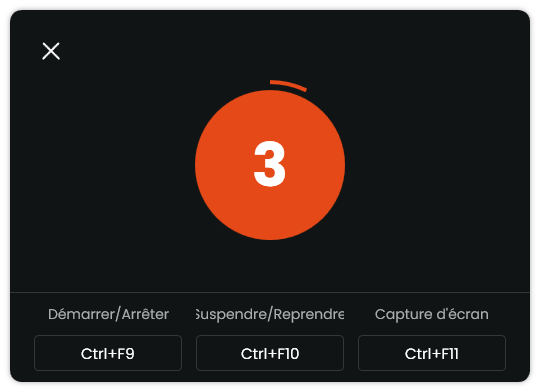
Compte à rebours
Enfin, le fichier sera sauvegardé automatiquement. Vous pouvez prévisualiser et gérer le contenu enregistré si nécessaire.
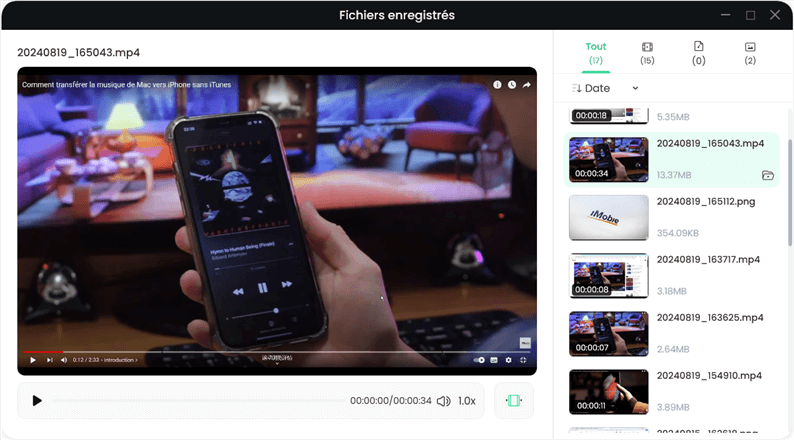
Fichier d’enregistrement
Maintenant, vous pouvez regarder votre vidéo YouTube à tout moment et tout lieu.
Comment capturer des vidéos YouTube sur l’iPhone
Si vous souhaitez enregistrer des vidéos YouTube sur l’iPhone, vous pouvez utiliser la fonction d’enregistrement d’écran intégrée à l’appareil. Notez que votre iPhone doit être équipé d’iOS 11.0 ou d’une version ultérieure pour bénéficier de cette fonction.
L’enregistreur d’écran iPhone capture l’écran de YouTube en mode paysage ou portrait selon l’orientation de l’écran. Cet enregistreur d’écran est très simple à utiliser, vous n’avez donc pas besoin de compétences techniques pour vous y retrouver.
Suivez les étapes suivantes pour enregistrer YouTube sur l’iPhone à l’aide de l’enregistreur d’écran intégré :
- Ouvrez l’application YouTube sur votre iPhone ou via un navigateur.
- Ensuite, accédez au contenu vidéo que vous souhaitez enregistrer sur votre iPhone.
- Maintenant, balayez votre écran vers le bas depuis le coin supérieur droit de votre écran (iPhone X ou modèles ultérieurs), ou balayez vers le haut depuis le bas de notre écran (iPhone 8 et modèles ultérieurs) pour lancer le Centre de contrôle.
- Après cela, appuyez sur le bouton Enregistrement de l’écran.
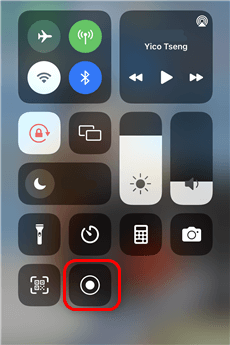
Commencer l’Enregistrement de l’écran
- Attendez environ 3 secondes, puis fermez le centre de contrôle. L’enregistrement de l’écran démarrera immédiatement.
- Veuillez patienter jusqu’à la fin de la vidéo YouTube, puis ouvrez le Centre de contrôle et appuyez sur le bouton Arrêter pour arrêter l’enregistrement.
Limitations
- L’enregistrement d’écran n’inclut pas le son.
- Il est important de disposer de suffisamment d’espace de stockage sur iPhone pour enregistrer des vidéos depuis YouTube.
- L’iPhone doit fonctionner sous iOS 11 ou une version ultérieure.
- Les enregistrements sont généralement de faible qualité.
Comment capturer des vidéos YouTube sur Android
À l’instar de l’iPhone, Android dispose également d’une fonction d’enregistrement d’écran intégrée qui vous permet de capturer des vidéos sur YouTube sans aucune difficulté. Samsung, OPPO, Vivo, LG, Huawei et de nombreuses autres marques Android fonctionnant sous Android 5.0 et plus prennent en charge l’enregistrement d’écran.
La méthode pour enregistrer la vidéo souhaitée sur YouTube varie selon les marques Android. Dans cet article, nous prendrons Samsung comme exemple :
- Ouvrez YouTube et préparez la vidéo que vous souhaitez enregistrer.
- Ensuite, ouvrez le menu Paramètres rapides en balayant deux fois l’écran de votre téléphone Samsung vers le bas.
- Trouvez l’icône Enreg. d’écran et cliquez dessus.
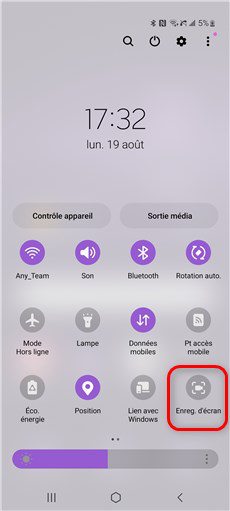
Enreg. d’écran
- Une fenêtre s’ouvre alors, proposant trois options de réglage du son. Sélectionnez-en un et cliquez sur le bouton Démarrer l’enregistrement pour commencer.
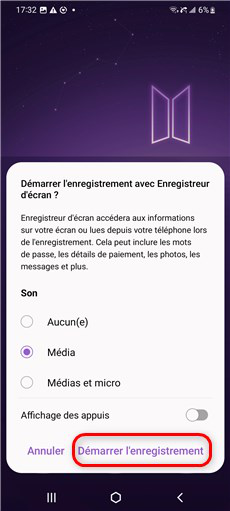
Démarrer l’enregistrement sur Samsung
- Patientez jusqu’à la fin de l’enregistrement, puis cliquez sur le bouton correspondant pour terminer l’enregistrement de l’écran.
Comment capturer des vidéos YouTube en ligne
Pour les utilisateurs qui souhaitent économiser de l’espace mémoire ou qui n’ont besoin d’enregistrer leur écran qu’une seule fois, vous devriez essayer un enregistreur vidéo en ligne pour vous aider à enregistrer des vidéos YouTube. Les solutions d’enregistrement vidéo en ligne telles que Screen Recorder vous permettent de capturer librement et rapidement n’importe quel contenu vidéo sur votre écran YouTube.
Pour utiliser Screen Recorder afin d’enregistrer vos vidéos YouTube, suivez les étapes suivantes :
- Lancez un navigateur sur n’importe quel appareil connecté à Internet que vous avez en votre possession.
- Allez sur le site officiel de Screen Recorder.
- Ensuite, activez les sons en cochant la case dans la tuile Son.
- Ouvrez maintenant YouTube et lisez la vidéo que vous souhaitez enregistrer.
- Retournez sur le site Web de Screen Recorder et cliquez sur le bouton Lancer la capture.
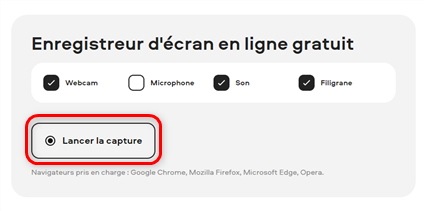
Lancer la capture
- Revenez à l’écran de la vidéo YouTube et attendez la fin de la capture de votre écran.
- Une fois l’enregistrement terminé, cliquez sur l’icône Retour aux paramètres, prévisualisez le clip obtenu et téléchargez le fichier.
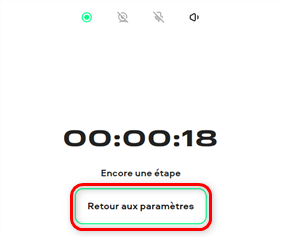
Arrêter la capture
Limitations
- L’enregistrement d’écran n’inclut pas le son.
- Il est important de disposer de suffisamment d’espace de stockage sur iPhone pour enregistrer des vidéos depuis YouTube.
FAQs pour capturer des vidéos YouTube
Vous pouvez acquérir davantage de connaissances concernant l’enregistrement de vidéos à partir de YouTube en consultant les questions et réponses les plus courante.
Q1. Puis-je capturer des vidéos sur YouTube ?
Bien sûr, vous pouvez enregistrer des vidéos à partir de YouTube. Qu’il s’agisse d’un téléphone portable ou d’un ordinateur, YouTube vous permet de capturer des flux en direct, des clips éducatifs et bien plus encore à partir de votre écran. Toutefois, il convient de noter que la plateforme s’oppose au téléchargement de contenu enregistré, car il s’agit d’une violation de ses conditions générales d’utilisation. Par conséquent, votre intention d’enregistrer ne doit pas enfreindre les règles de la plateforme pour éviter d’être sanctionné.
Q2. Est-il légal d’enregistrer des vidéos YouTube ?
C’est une question délicate.
Certes, YouTube permet aux utilisateurs de télécharger et d’enregistrer des vidéos intéressantes pour les consulter ultérieurement. Toutefois, le chargement du même clip vidéo sur YouTube est totalement contraire aux règles de la plateforme. Dans ses conditions générales, YouTube précise que le téléchargement, l’enregistrement et la réutilisation de clips déjà publiés constituent une violation de ses règles.
Par ailleurs, dans ses conditions d’utilisation, la même plateforme indique que vous pouvez inclure des parties des clips enregistrés ou téléchargés, ce qui signifie que vous êtes autorisé à utiliser des parties de contenus vidéo protégés par le droit d’auteur. Compte tenu de tous ces éléments, nous ne pouvons pas dire s’il est légal ou non d’enregistrer des vidéos YouTube. Toutefois, nous vous conseillons vivement de ne pas réutiliser le contenu de YouTube sur votre page afin d’éviter les sanctions.
Q3. De quoi avez-vous besoin pour capturer des vidéos sur YouTube ?
- Enregistrer des vidéos YouTube protégées par le droit d’auteur
Pour enregistrer des vidéos YouTube protégées par le droit d’auteur, vous avez besoin d’un outil d’enregistrement d’écran. Certains appareils mobiles et ordinateurs sont dotés d’enregistreurs d’écran intégrés que vous pouvez utiliser pour capturer l’écran. Vous pouvez également utiliser un logiciel professionnel d’enregistrement d’écran.
Il existe actuellement de nombreux outils d’enregistrement d’écran. Cependant, nous vous suggérons d’utiliser celui présenté dans cet article. Screenify est un outil puissant qui capture votre écran dans différentes dimensions et le contenu résultant est généralement de haute qualité. Le logiciel est entièrement équipé d’outils étonnants tels que des outils d’annotation, des outils d’édition vidéo de base, et bien plus encore.
- Créer une vidéo YouTube à partir de zéro
Si vous cherchez à créer une vidéo YouTube dès le départ, vous aurez besoin de l’équipement suivant pour filmer ou créer un clip époustouflant :
- Microphone
- Trépieds
- Anneau lumineux
- Enregistreur vidéo
- Caméra YouTube
Une fois que tous ces éléments sont prêts, créez un script adapté à votre créneau et commencez à enregistrer.
Q4. Quelle est la meilleure application pour capturer des vidéos sur YouTube ?
Plusieurs outils prétendent offrir un excellent service d’enregistrement d’écran, mais tous ne sont pas à la hauteur. Pour vous aider à faire le meilleur choix, vous pouvez prendre en compte les facteurs clés suivants :
- Facilité d’utilisation
- Fonctionnalités complètes
- Plan tarifaire abordable
- Équipe d’assistance de premier ordre
Conclusion
Capturer des vidéos YouTube sur un PC ou un téléphone n’est pas une tâche difficile si l’on dispose du bon guide, que nous vous avons fourni. Quel que soit l’appareil que vous utilisez, chaque méthode est simple à mettre en œuvre et fonctionne parfaitement. Pour les utilisateurs de Windows ou de Mac, vous pouvez utiliser Screenify pour vous aider à capturer votre écran. Ce logiciel permet d’obtenir des résultats professionnels.
Questions liées aux produits ? Contactez l'équipe Support pour trouver une solution >

